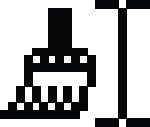如何在Word 2016中复制格式?
办公教程导读
收集整理了【如何在Word 2016中复制格式?】办公软件教程,小编现在分享给大家,供广大互联网技能从业者学习和参考。文章包含617字,纯文字阅读大概需要1分钟。
办公教程内容图文
鼠标指针变为画笔/工字梁,如此处所示。用于选择和重新格式化文本。
寻找要更改的文本。
选择文字。
将鼠标悬停在要更改的文本上-以“绘制”它。
瞧!文本已更改。Format Painter使用字符和段落格式,而不使用页面格式。
若要更改文本的多个位的格式,请双击“格式刷”。这样,Format Painter鼠标指针将保持活动状态,可以绘制大量文本。按Esc键取消您的Dutch Boy狂潮。
如果您不喜欢鼠标,则可以使用Ctrl + Shift + C组合键将字符格式从一个位置复制到另一个位置。使用Ctrl + Shift + V组合键粘贴字符格式。
您可以记住使用Ctrl + Shift + C复制字符格式并使用Ctrl + Shift + V粘贴,因为Ctrl + C和Ctrl + V是复制和粘贴快捷键。有点儿 不要将“格式刷”与“字体”组中的突出显示工具混淆。